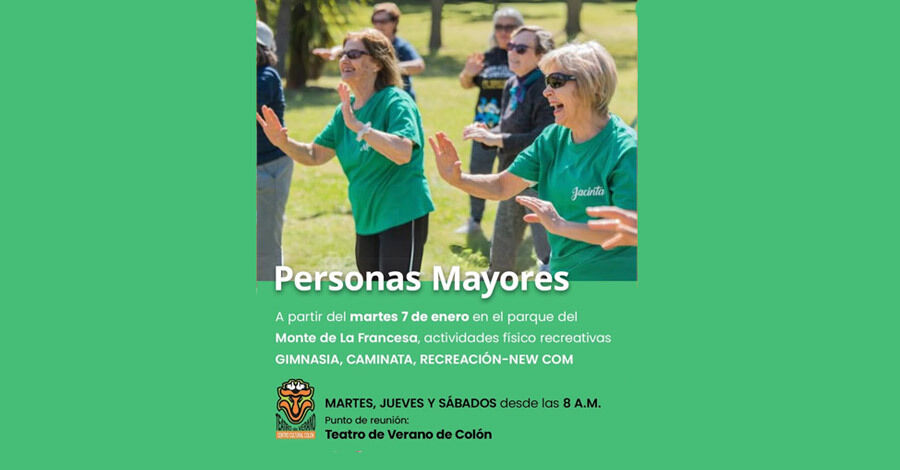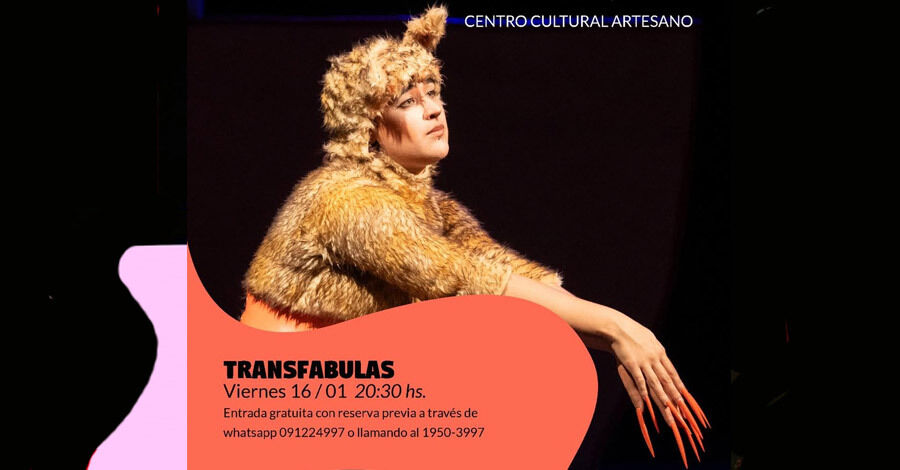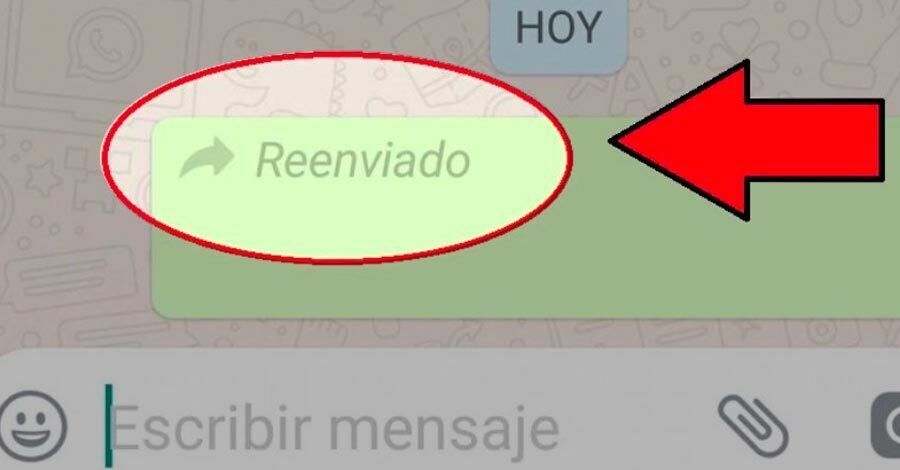
Quieres enviar un meme o GIF que te han enviado en otro chat y quieres que aparezca como que lo envías tú, pero se muestra la etiqueta “Reenviado” y termina delatándote. ¿Como resolverlo?
¿Por qué WhatsApp etiqueta los mensajes reenviados?
Muchas personas emplean la función de reenvío de WhatsApp para difundir mensajes en múltiples chats grupales (y generalmente abarrotados), lo que aumenta las probabilidades de viralizarse con una entrada mínima. Pero a medida que más y más usuarios comenzaron a difundir información falsa en la plataforma, WhatsApp decidió limitar la cantidad de reenvíos a un chat a la vez.
Además de eso, la aplicación también comenzó a etiquetar con “Reenviado muchas veces” a los mensajes reenviados al menos cinco veces después de haber sido enviado por el remitente original.
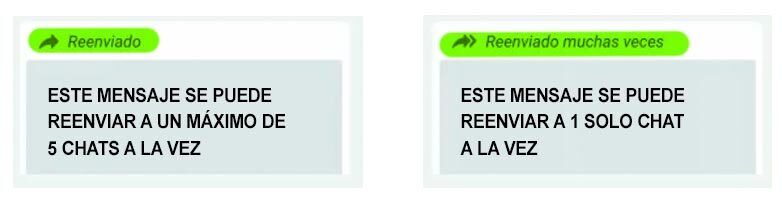
Es un mecanismo para marcar el contenido y disuadir a los usuarios de difundir masivamente cualquier mensaje que contenga información falsa. Sin embargo, cuando se trata de un divertido meme que deseas reenviar a un chat grupal o de un amigo, hay una manera de evitarlo.
¿Cómo enviar mensajes sin la etiqueta "Reenviado"?
Si deseas reenviar un mensaje en WhatsApp, lo primero que normalmente se hace es tocar prolongadamente el texto en el chat para seleccionarlo y luego tocar la flecha que apunta hacia la derecha en la parte superior de la pantalla.
De este modo, el mensaje estaría marcado con el estigma de ser reenviado.
Copiar y Pegar
En su lugar, toca prolongadamente el mensaje que deseas reenviar, presiona los tres puntos en la esquina superior derecha de la pantalla y luego selecciona Copiar. La plataforma te informará de inmediato que el mensaje está ahora en el portapapeles para que lo uses como desees.
Para enviarlo, abre el chat del destinatario y mantén presionado el campo del mensaje hasta que aparezca la opción Pegar.
Ya puedes enviarlo y será como un mensaje normal, sin etiquetas.
Ahora, si lo que deseas es reenviar un vídeo, una foto o un archivo, el proceso es similar. Selecciona el archivo presionando prolongadamente sobre él y abre las opciones tocando los tres puntos en la esquina superior derecha de la pantalla. Allí, verás que Copiar ya no se encuentra dispobible entre las opciones; en su lugar, presiona Compartir.
Enseguida, la plataforma te redireccionará a la pantalla para compartir, donde podrás elegir un contacto frecuente de WhatsApp u otra aplicación de mensajería. Si el chat al que deseas enviar tu meme no está allí, elije WhatsApp en la parte inferior del menú y selecciona el contacto o grupo al que deseas enviarlo.